Πώς να διορθώσετε το Magisk Module Bootloop χωρίς επαναφορά εργοστασιακών ρυθμίσεων
μικροαντικείμενα / / August 04, 2021
Το Android είναι το πιο προσαρμόσιμο λειτουργικό σύστημα για κινητά σε αυτόν τον κόσμο που βασίζεται σε μια πλατφόρμα ανοιχτού κώδικα. Με αυτά τα λόγια, η ριζοβολία είναι ο προηγμένος τρόπος να το κάνετε όταν πρόκειται για προσαρμογές Android. Όταν πρόκειται για rooting στο Android, Μάγκισκ είναι ο ένας. Αλλά μερικές φορές μπορεί να αντιμετωπίσετε προβλήματα με τα Magisk Modules. Εάν ναι, μπορείτε να ακολουθήσετε τον τρόπο επιδιόρθωσης του Magisk Module Bootloop χωρίς εργοστασιακή επαναφορά.
Όπως αναφέραμε, το Magisk είναι μια εξαιρετική λύση ρίζας ανοιχτού κώδικα που προσφέρει μια «διασύνδεση χωρίς σύστημα», το οποίο επιτρέπει στους χρήστες να τροποποιούν εύκολα ολόκληρη τη διεπαφή, τα αρχεία συστήματος κ.λπ. χωρίς δεύτερη σκέψη. Το Magisk είναι μια εφαρμογή βασισμένη σε λειτουργικές μονάδες για συσκευές Android και μπορείτε να αποκτήσετε μια βελτιωμένη εμπειρία χρήστη. Ωστόσο, ενδέχεται να μην λειτουργούν ομαλά όλες οι ενότητες σε ορισμένα σενάρια.
Σε αυτήν την περίπτωση, δυσκολεύεστε εύκολα να αντιμετωπίσετε πρόβλημα με το bootloop με το Magisk Module, δυστυχώς. Είναι επίσης πιθανό ένα μόνο Magisk module να έχει κάποια προβλήματα ή μερικά modules να αντιμετωπίζουν προβλήματα συμβατότητας που προφανώς θα οδηγήσουν σε bootloop. Επομένως, εάν αντιμετωπίζετε το ίδιο πρόβλημα, μπορείτε βασικά να αναβοσβήσετε την εργοστασιακή εικόνα της συσκευής σας ή να διαγράψετε όλα τα δεδομένα από το τηλέφωνό σας.
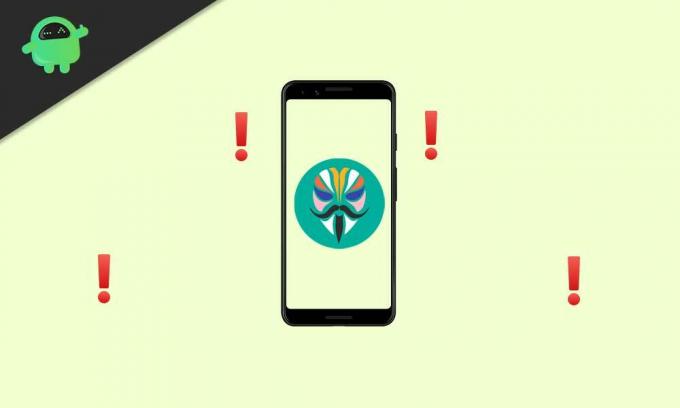
Περιεχόμενα σελίδας
-
Πώς να διορθώσετε το Magisk Module Bootloop χωρίς επαναφορά εργοστασιακών ρυθμίσεων
- Προϋποθέσεις:
- Μέθοδος 01: Εγκατάσταση του Magisk Manager για ανάκτηση
- Μέθοδος 02: Εκκίνηση σε λειτουργία ανάκτησης
- Μέθοδος 03: Εκκίνηση του Magisk Manager για ανάκτηση
Πώς να διορθώσετε το Magisk Module Bootloop χωρίς επαναφορά εργοστασιακών ρυθμίσεων
Όπως υποδηλώνει ο τίτλος, ένα μεγάλο ευχαριστώ σε έναν νέο προγραμματιστή mod από το XDA VR25 για την παροχή μιας ευκολότερης μεθόδου διαχείρισης όλων των μονάδων Magisk απευθείας από την προσαρμοσμένη ανάκτηση όπως το TWRP. Έτσι, αυτή η μέθοδος απαιτεί μερικά πράγματα που αναφέρονται παρακάτω:
Προϋποθέσεις:
- Μια ριζωμένη συσκευή Android
- Το TWRP πρέπει να εγκατασταθεί στη συσκευή
- Το Magisk πρέπει να εγκατασταθεί επίσης
Τώρα, χωρίς να χάνουμε περισσότερο χρόνο, ας περάσουμε στον οδηγό κάτω από ένα προς ένα.
Μέθοδος 01: Εγκατάσταση του Magisk Manager για ανάκτηση
Επομένως, εάν η συσκευή σας Android βρίσκεται σε κατάσταση εκκίνησης και δεν μπορείτε να αποκτήσετε πρόσβαση στο Magisk Manager, φροντίστε να εκκινήσετε το ακουστικό σας στο TWRP.
- Μπορείτε να το εκτελέσετε πατώντας και κρατώντας πατημένο το πλήκτρο Μείωσης έντασης μεταξύ των bootloops (ενώ η οθόνη είναι κενή).
- Η συσκευή σας θα ξεκινήσει στη λειτουργία εκκίνησης.
- Τώρα, μπορείτε εύκολα να πλοηγηθείτε και να επισημάνετε το 'Λειτουργία ανάκτησης' χρησιμοποιώντας τα πλήκτρα έντασης.
- Στη συνέχεια, πατήστε το κουμπί λειτουργίας για να επιβεβαιώσετε την ενέργεια και η συσκευή θα ξεκινήσει σε λειτουργία ανάκτησης TWRP.
- Μόλις μεταβείτε στη λειτουργία ανάκτησης TWRP στη συσκευή σας, βεβαιωθείτε ότι έχετε κατεβάσει την τελευταία έκδοση του αρχείου Magisk Manager (zip) από αυτόν τον σύνδεσμο XDA.
- Αποθηκεύστε το αρχείο στον υπολογιστή σας> Συνδέστε τη συσκευή στον υπολογιστή χρησιμοποιώντας ένα καλώδιο δεδομένων USB.
- Χρησιμοποιήστε το Μέθοδος εντολής «ADB Sideload» για να εγκαταστήσετε το αρχείο zip στο ακουστικό σας.
Μέθοδος 02: Εκκίνηση σε λειτουργία ανάκτησης
Παρακαλώ σημειώστε: Αν έχετε φορτώσει παράλληλα το αναδιπλούμενο αρχείο zip χρησιμοποιώντας την εντολή ADB, δεν χρειάζεται να ακολουθήσετε αυτήν τη δεύτερη μέθοδο. Απλώς μεταβείτε απευθείας στην 3η μέθοδο.
- Εάν έχετε φορτώσει παράλληλα το αρχείο zip με δυνατότητα ανάφλεξης με TWRP, τότε θα πρέπει να επανεκκινήσετε τη συσκευή σας σε λειτουργία ανάκτησης TWRP ξανά. [Χρησιμοποιήστε το 'Λειτουργία ανάκτησης' για εκκίνηση στο TWRP]
Μέθοδος 03: Εκκίνηση του Magisk Manager για ανάκτηση
- Τώρα, βρίσκεστε στο κύριο μενού της οθόνης ανάκτησης TWRP στο ακουστικό σας.
- Πατήστε Προχωρημένος > Επιλέξτε Τερματικό.
- Εισαγάγετε την ακόλουθη γραμμή εντολών στο παράθυρο τερματικού:
/data/media/mm
- Τώρα, ενδέχεται να δείτε μια λίστα επιλογών για την εκτέλεση της μονάδας ανάκτησης για το Magisk Manager.
- Επιλέγω «Απεγκατάσταση λειτουργικών μονάδων» πληκτρολογώντας το γράμμα «Εσύ» αφού πατήσετε το Εισαγω κλειδί δύο φορές. [Λάβετε υπόψη ότι πρέπει να πληκτρολογήσετε το γράμμα σωστά όπως βλέπετε στην οθόνη για να το κάνετε να λειτουργεί]
- Εάν κάπως κάνατε κάποιο λάθος και θέλετε να το δοκιμάσετε ξανά, φροντίστε να βγείτε από το πρόγραμμα απεγκατάστασης πατώντας το Ctrl + C κλειδιά.
- Έτσι, μόλις εισαγάγετε το γράμμα σωστά (με κεφαλαία), πατήστε Εισαγω δύο φορές, η μονάδα θα απεγκατασταθεί από τη συσκευή.
- Στη συνέχεια, πληκτρολογήστε το γράμμα «Ν» (αν θέλετε να κάνετε κάτι άλλο) για να κλείσετε το τερματικό.
- Τέλος, επανεκκινήστε το τηλέφωνό σας όπως συνήθως πατώντας παρατεταμένα το κουμπί λειτουργίας μέχρι να δείτε το λογότυπο εκκίνησης.
- Τελείωσες. Απολαμβάνω!
Ωστόσο, εάν εξακολουθείτε να αντιμετωπίζετε το πρόβλημα με το bootloop, σας συνιστούμε να δοκιμάσετε ξανά ολόκληρη τη διαδικασία. Φροντίστε να ακολουθήσετε προσεκτικά όλα τα βήματα και να μην παραλείψετε οποιαδήποτε αντίστοιχη μέθοδο. Τώρα, επιλέξτε το «Ενεργοποίηση ή απενεργοποίηση λειτουργικών μονάδων» στο Magisk Manager για το κύριο μενού ανάκτησης. Απενεργοποίηση της λειτουργικής μονάδας όπως απεγκαθιστάτε στοιχεία.
Αυτό είναι, παιδιά. Υποθέτουμε ότι αυτός ο οδηγός σας βοήθησε. Για περαιτέρω ερωτήσεις, μπορείτε να σχολιάσετε παρακάτω.
Διαφημίσεις



![Πώς να εισέλθετε στη λειτουργία ανάκτησης στο Blackview R6 Lite [Stock and Custom]](/f/33e412ee75f558da4d4dcd87350fed02.jpg?width=288&height=384)